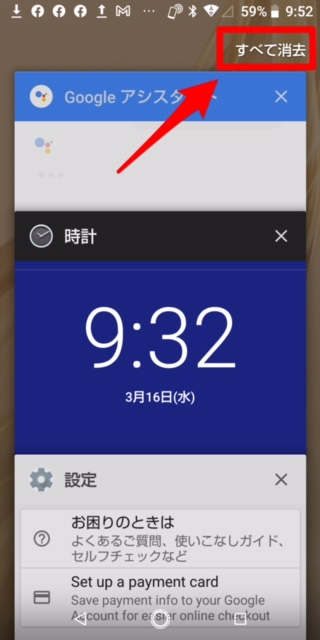【Android】アラームを解除できない!基本の止め方と対処方法
Contents[OPEN]
【Android】アラームが解除できないときの対処法《アプリ》
ここまで、Androidスマホで鳴りだしたアラームを解除して止める4つの方法を紹介しましたが、どれを試してもアラームが止まらない場合は、「時計」アプリまたはスマホ本体に問題のある可能性があります。
これから、原因ごとの対処法を紹介していきます。最初に取り上げるのは、「時計」アプリに問題がある場合の対処法です。4つの対処法を紹介します。
時計アプリのキャッシュの削除
アラームが止まらない原因は、「時計」アプリに溜まったキャッシュが干渉し、妨げているからかもしれません。不必要なキャッシュ消去する方法を説明します。
ホーム画面にある「設定」アプリをタップして開きましょう。
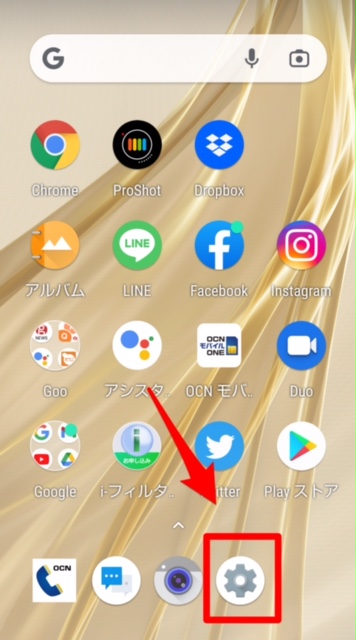
「設定」画面が立ち上がったら、表示されているメニューにある「アプリと通知」を選択してください。
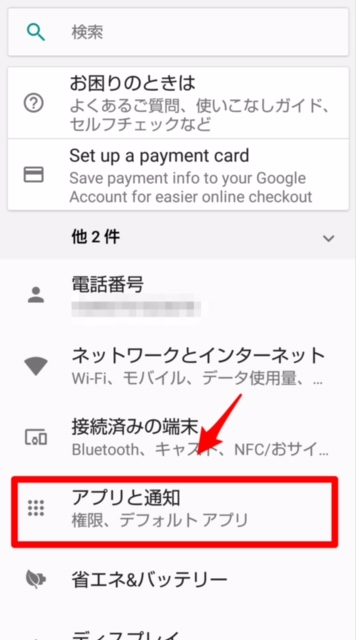
「アプリと通知」画面になったら、「時計」アプリをタップしましょう。「時計」アプリが表示されていないなら「〇個のアプリをすべて表示」をタップすれば見つけられます。
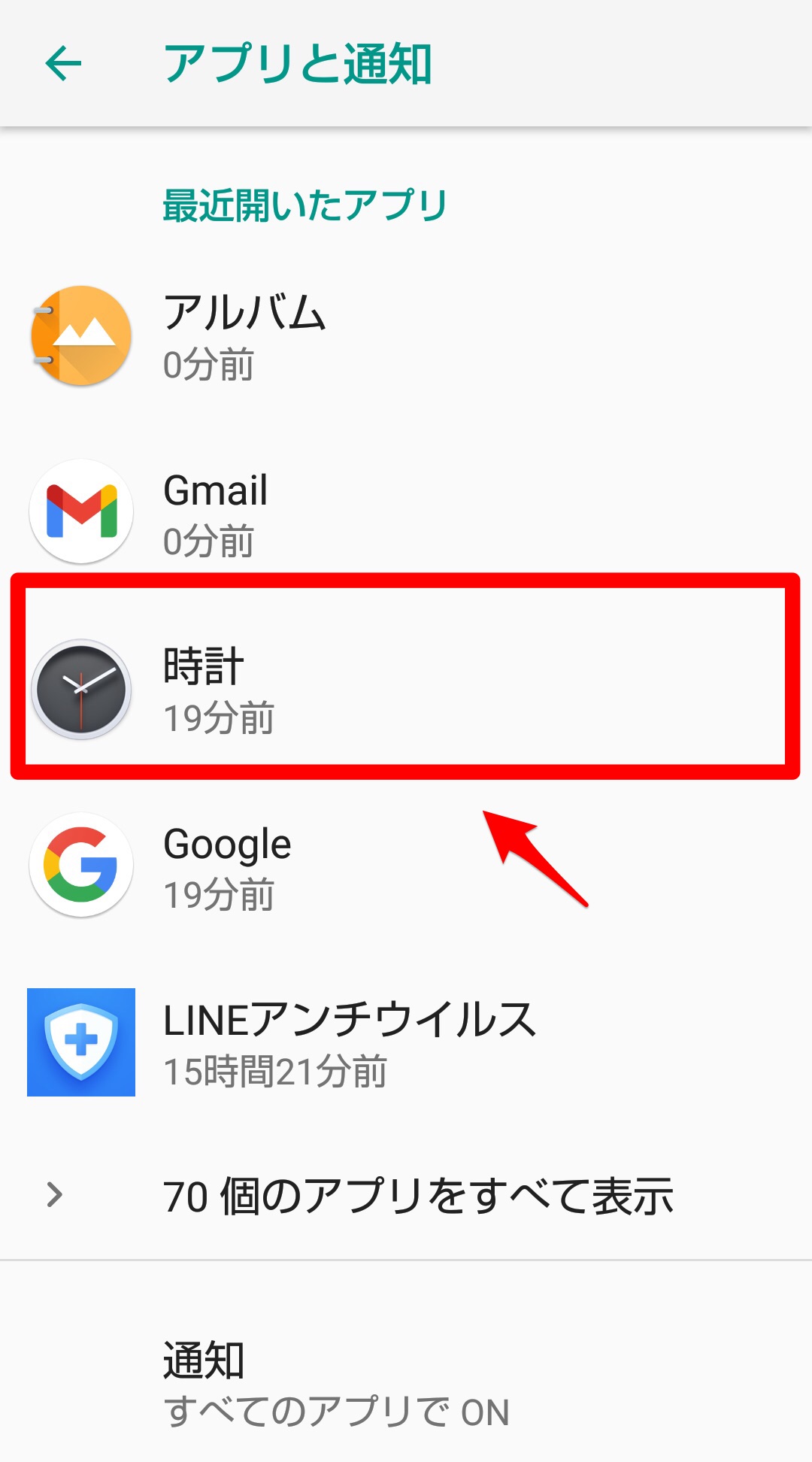
「時計」アプリの情報画面が立ち上がるので、表示されているメニューにある「ストレージ」を選択しましょう。
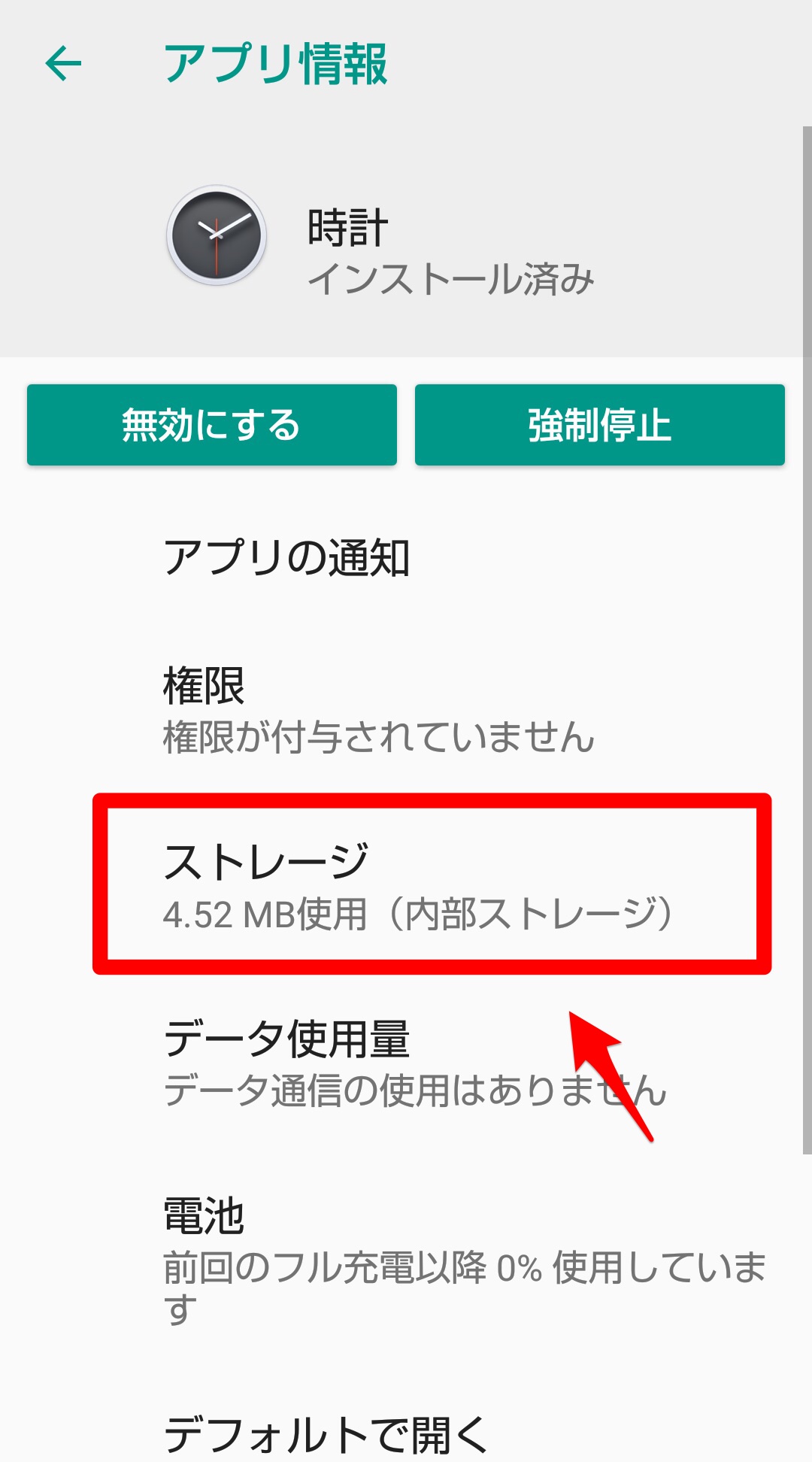
「キャッシュを削除」をタップすれば、キャッシュが削除されます。
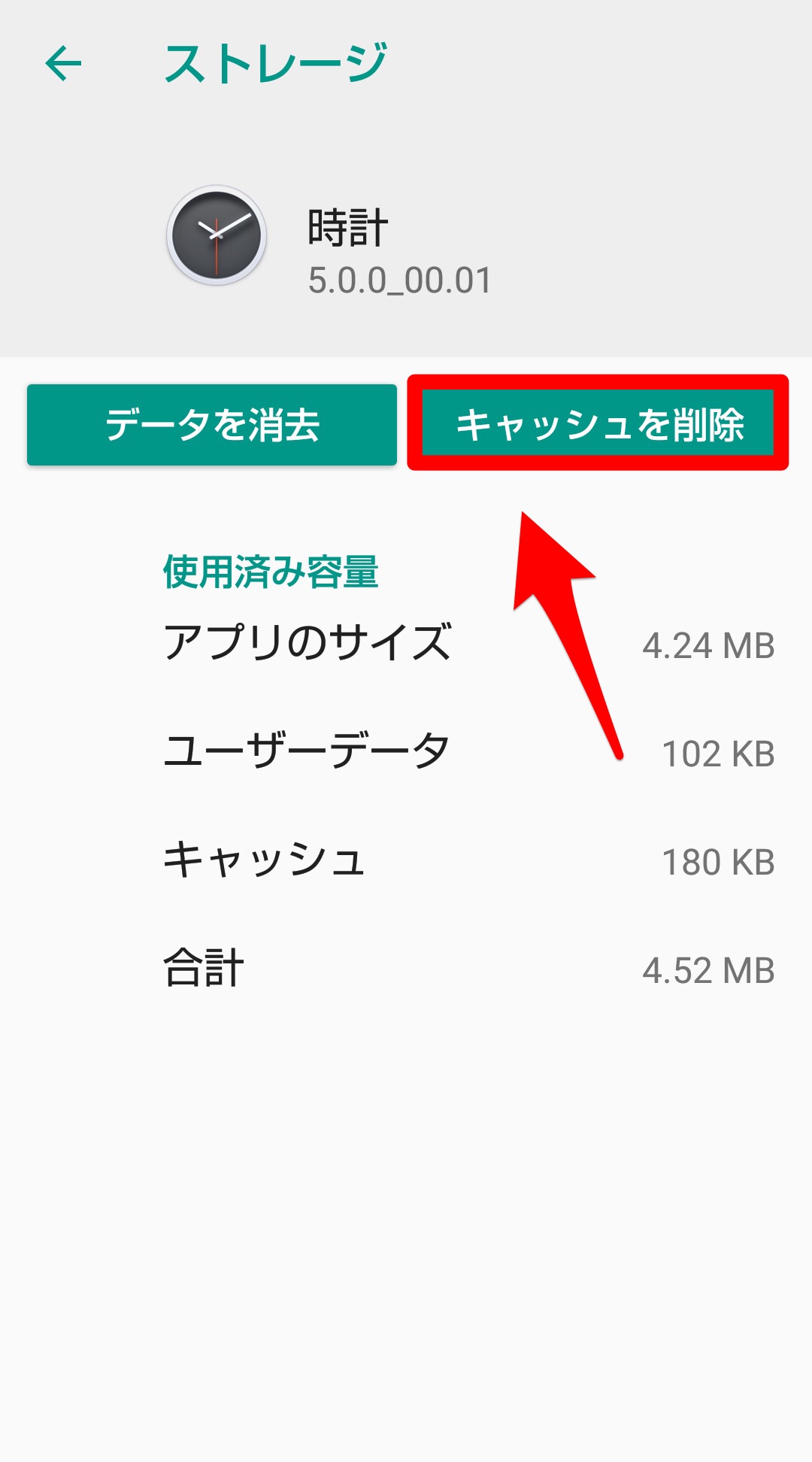
時計アプリの設定のリセット
「時計」アプリには問題がないものの、他のアプリの設定が干渉しているせいでアラームが止まらないこともあります。そんなときは、アプリの設定をすべてリセットすると問題が改善されるかもしれません。
設定をリセットしてもアプリのデータは消えないので安心してください。
「設定」アプリの「アプリと通知」画面に戻りましょう。メニューにある「〇個のアプリをすべて表示」を選択しましょう。
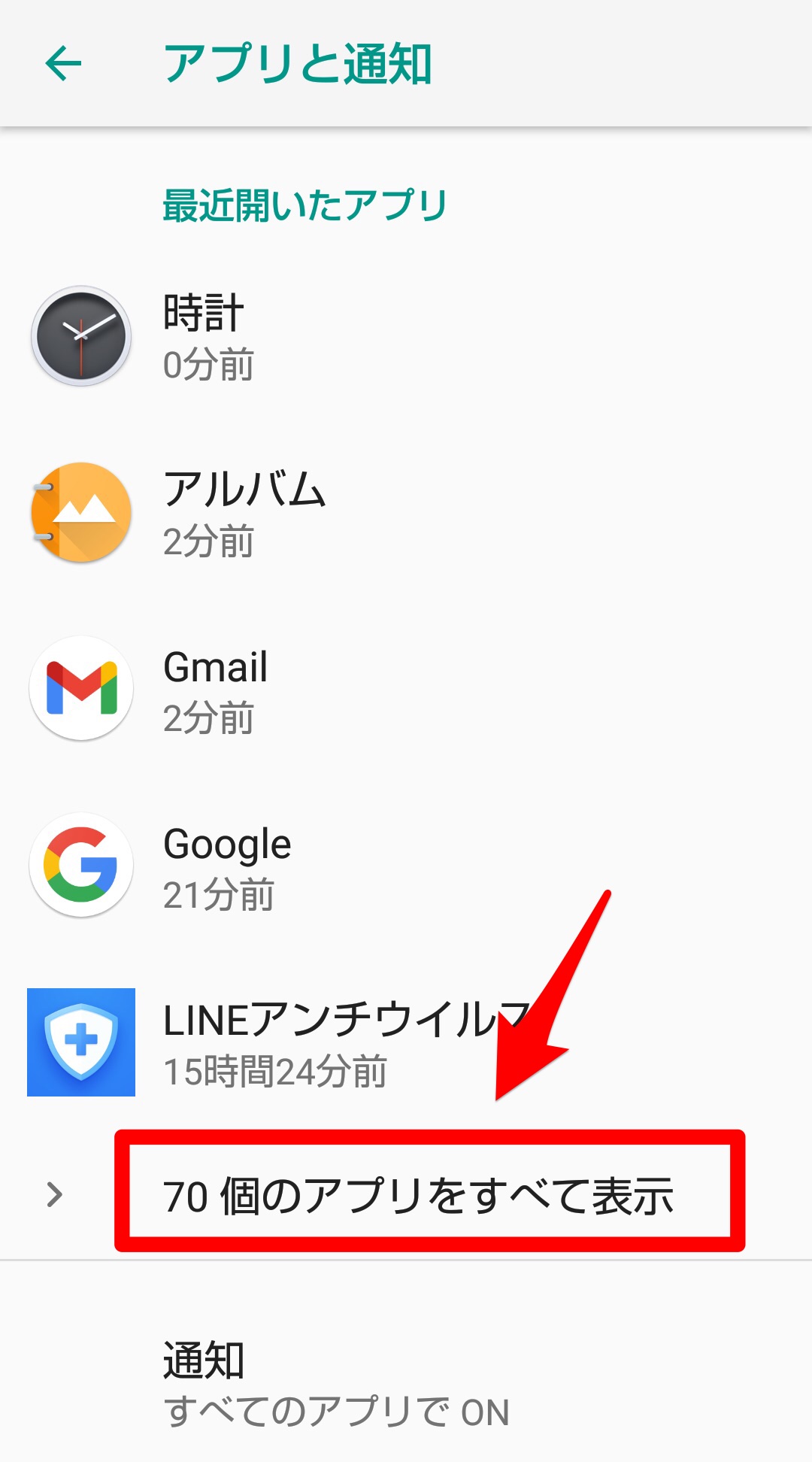
すべてのアプリが表示されます。画面の右上に「︙」があるのでタップしましょう。
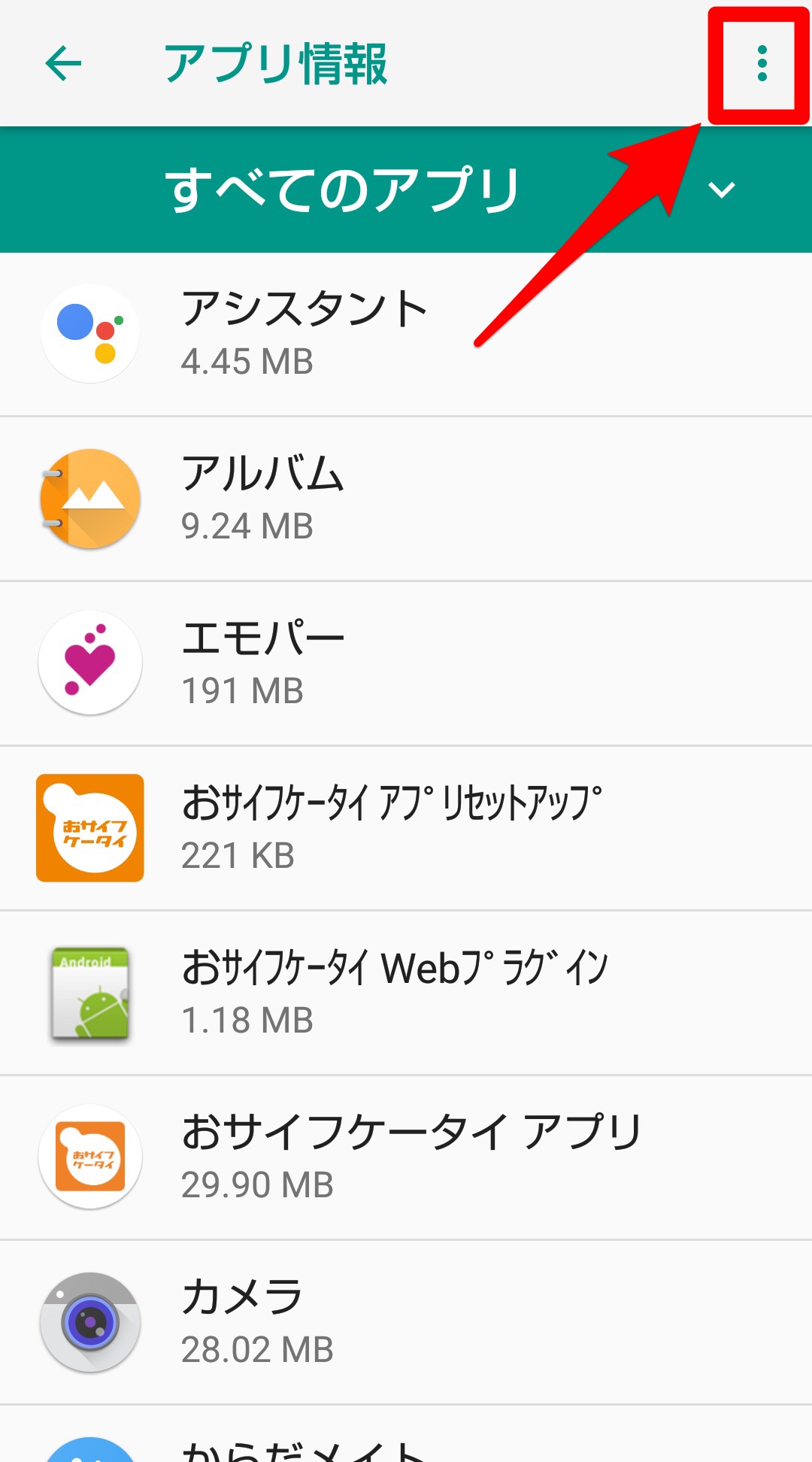
プルダウンメニューが表示されるので、「アプリの設定をリセット」を選択してください。
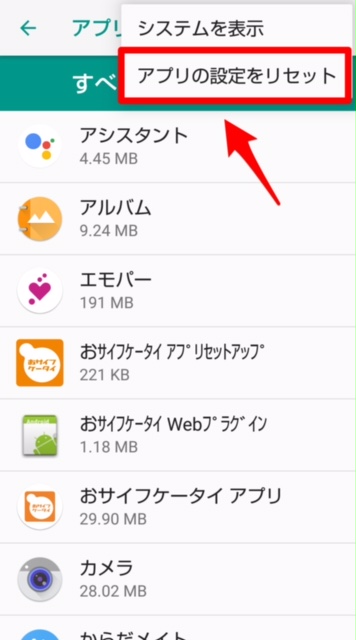
ポップアップが表示されるので、「アプリをリセット」をタップしましょう。
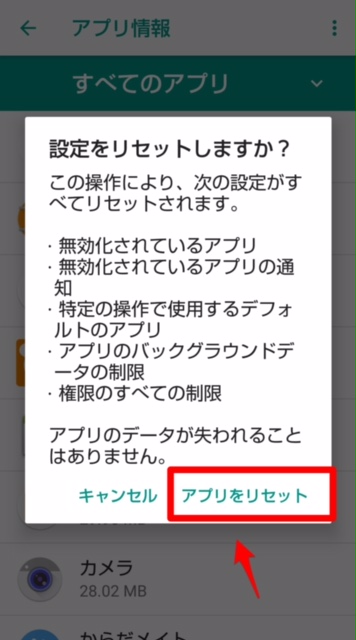
時計アプリを強制終了する
「時計」アプリを強制的に終了させればアラームもストップします。その後アラームをセットしてアラームが鳴ったあと、アラームを解除できるかどうかを確認してください。
ホーム画面にある「時計」アプリを長押ししましょう。
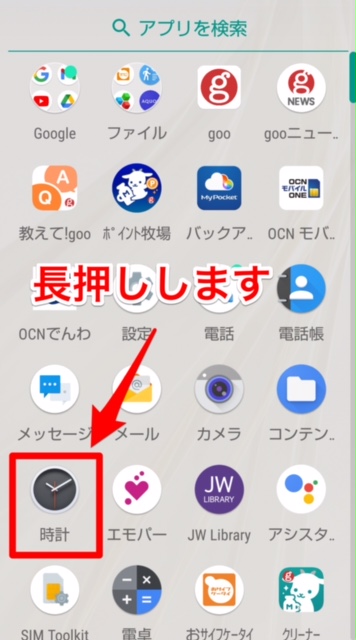
メニューがポップアップ表示するので、「i」アイコンをタップしてください。
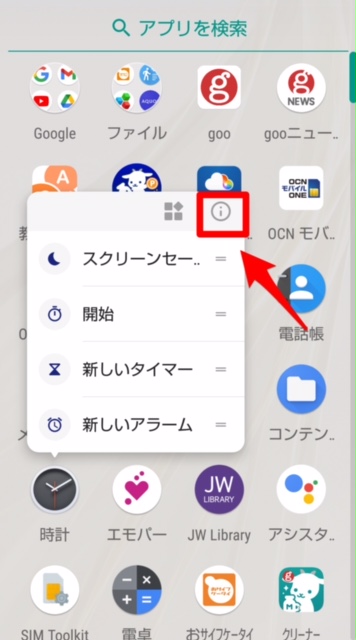
「時計」アプリの情報画面が立ち上がるので、「強制停止」をタップしましょう。
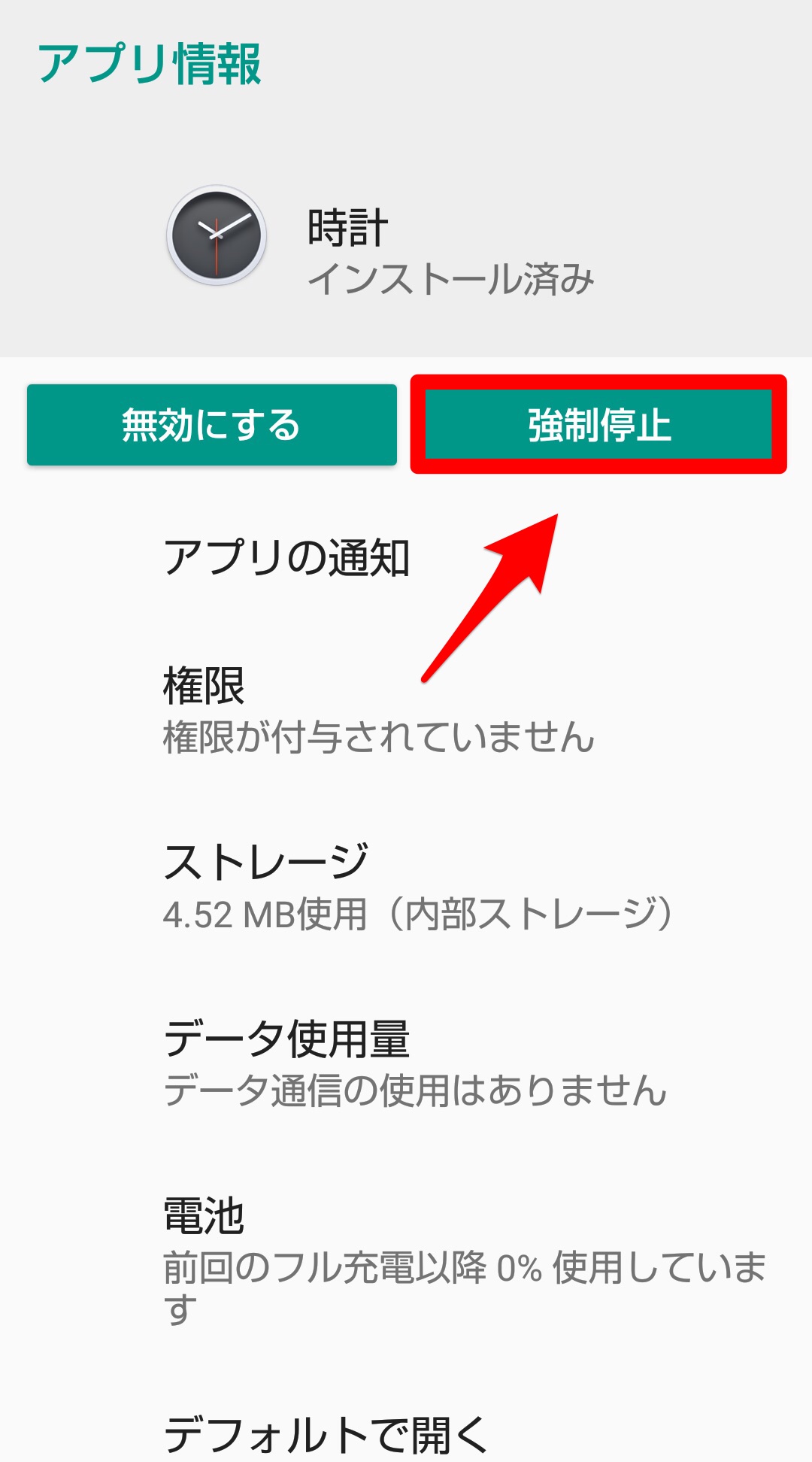
バックグラウンドで動くアプリを止める
アプリを使用したあと、ホームボタンを押してアプリを閉じていませんか?実はそれだけではアプリは終了できません。閉じたアプリはスマホのバックグラウンドで動き続けます。
たくさんのアプリがバックグラウンドで動き続けていると、スマホのメモリに大きな負担がかかりアラームを解除できなくなる場合があります。バックグラウンドで動いているアプリをすべて終了させ、メモリにかかる負担を減らしてみましょう。
ナビゲーションバーがある機種の場合は「タスク」ボタンをタップし、ない機種では下から上に向かってスワイプすると、バックグラウンドで動いているアプリがすべて表示されます。
画面右上の「すべて消去」をタップして終了させましょう。